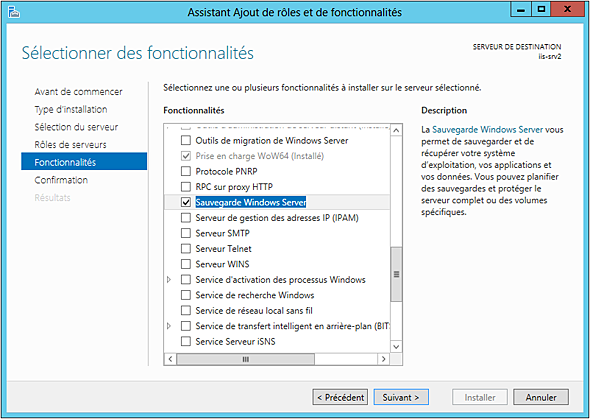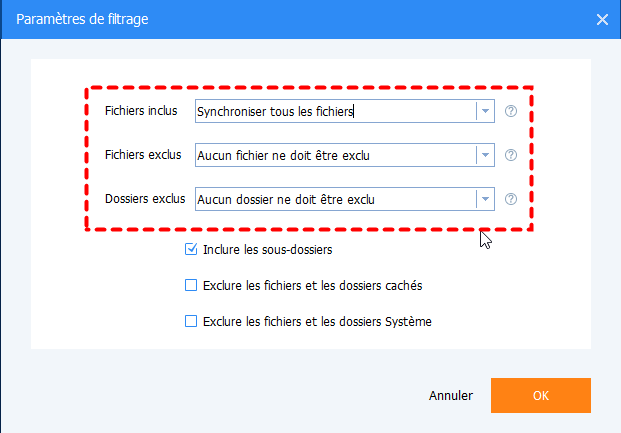Comment sauvegarder un lecteur réseau mappé dans Windows Server
Sauvegarde Windows Server ne peut pas sauvegarder le lecteur réseau mappé dans Server 2008 (R2)/2012/2016 ? Trouvez une solution de contournement ici pour faire une sauvegarde des lecteurs mappés dans Windows Server.
Pouvez-vous sauvegarder un lecteur réseau mappé avec Sauvegarde Windows Server ?
Sauvegarde Windows Server, l'outil de sauvegarde intégré du système d'exploitation Windows Server comme Server 2008 (R2) et Server 2012, est capable de créer une image de sauvegarde pour le serveur et de sauvegarder sur le partage réseau. Eh bien, pourriez-vous sélectionner un lecteur réseau mappé comme élément de sauvegarde ?
Avec le service de Sauvegarde Windows Server, la réponse est NON. Cela pourrait être une sorte de défaut que l'utilitaire de Sauvegarde Windows Server soit conçu pour sauvegarder uniquement les disques locaux, et non les données des partages réseau et du NAS.
La sauvegarde d'un lecteur réseau mappé est plus compliquée pour l'utilitaire Sauvegarde Windows Server car les lecteurs mappés n'existent pas en dehors de la session de l'utilisateur connecté. Par conséquent, vous pouvez soit exécuter la sauvegarde à partir de la session même, ce qui n'est pas une option avec les serveurs, soit recréer le mappage dans votre contexte d'exécution de sauvegarde, où vous devez connaître le chemin UNC de l'emplacement, pas seulement le nom du lecteur mappé.
Absolument, vous avez plus d'options. Vous pouvez sauvegarder un lecteur réseau mappé avec un logiciel de sauvegarde tiers.
Sauvegarder le lecteur mappé avec l'alternative de Sauvegarde Windows Server
AOMEI Backupper Server est un logiciel de sauvegarde et de restauration conçu pour les systèmes d'exploitation Windows Server tels que Server 2003, Server 2008 (R2), Server 2012 (R2), Server 2016 et Server 2019. Il peut vous aider à sauvegarder un lecteur réseau mappé en seulement quelques clics et fournit également diverses autres fonctions :
- Il vous permet de sauvegarder un lecteur réseau mappé avec une sauvegarde incrémentielle et différentielle. Vous êtes également autorisé à sauvegarder un disque local/externe et à créer une sauvegarde de l'état du système, etc.
- La sauvegarde planifiée du lecteur mappé est également pris en charge. Vous pouvez le configurer pour une sauvegarde quotidienne / hebdomadaire / mensuelle ou basée sur des déclencheurs d'événements.
- Avec la fonction de Gestion de l'espace disque, il peut aider à supprimer automatiquement les sauvegardes d'image précédentes pour libérer de l'espace.
Prenons la sauvegarde d'un lecteur mappé dans Windows Server 2008 (R2) comme exemple, les étapes générales sont les suivantes :
1. Installez et lancez AOMEI Backupper Server sur votre serveur. Cliquez sur Sauvegarde de fichiers sous l'onglet Sauvegarder.
2. Cliquez sur Ajouter un dossier ou Ajouter un fichier pour ajouter des dossiers/fichiers sur le lecteur réseau mappé à sauvegarder. Il s'affiche en tant que disque local dans l'Explorateur de fichiers.
Astuce : vous pouvez directement sauvegarder des fichiers d'un partage réseau ou d'un périphérique NAS si vous n'avez pas mappé le lecteur réseau sur local : cliquez sur Share/NAS, tapez le nom, le chemin d'accès au réseau, vous pouvez accéder et sélectionner les fichiers réseau à sauvegarder.
Après la sélection des fichier, cliquez sur l'icône en forme d'entonnoir à droite, vous pouvez inclure/exclure certains types de fichiers pour la sauvegarde.
3. Choisissez un autre emplacement comme chemin de destination. La sauvegarde sur disque local, lecteur externe, NAS et Cloud est disponible.
4. Vous avez le choix de chiffrer par mot de passe l'image de sauvegarde (dans Options), de définir la tâche de sauvegarde planifiée (dans Planifier) ; et de gérer l'espace disque de sauvegarde de destination (dans Plan de sauvegarde).
5. Cliquez sur Démarrer pour exécuter la sauvegarde immédiatement ou à la prochaine heure planifiée.
Remarques :
-
Par défaut, AOMEI Backupper effectuera une sauvegarde incrémentielle. Mais une sauvegarde complète sera créée pour la première fois.
-
Les étapes s'applique également à la sauvegarde d'un lecteur mappé et d'un partage réseau dans Windows Server 2012.
-
Pour plus d'informations sur la sauvegarde incrémentielle de Windows Server, reportez-vous à ce guide : Sauvegarde incrémentielle de Windows Server sur le NAS.
Plus de détails sur Planifier et Plan de sauvegarde
Pour vous aider à gérer facilement vos sauvegardes dans Windows Server 2008, 2012 et d'autres systèmes, AOMEI Backupper vous offre deux fonctionnalités puissantes : Planifier et Plan de sauvegarde.
Il y a 5 options dans le Planifier dont vous pourriez avoir besoin :
-
Quotidien/hebdomadaire/mensuel : pour éviter d'oublier de sauvegarder les données, vous pouvez définir une sauvegarde quotidienne, hebdomadaire, mensuelle pour sauvegarder les données en permanence.
-
Événement déclencheur : déclencher la sauvegarde via les événements suivants : connexion de l'utilisateur, déconnexion de l'utilisateur, démarrage du système, arrêt du système, n'affectant pas votre temps de travail.
-
USB Branché : AOMEI Backupper sauvegardera automatiquement les données sur la clé USB ou sauvegardera les données locales sur un périphérique USB une fois qu'il aura détecté le périphérique USB de la tâche. C'est simple et flexible.
Une autre fonctionnalité puissante est Plan de sauvegarde, vous pouvez cliquer sur Plan de sauvegarde -> Activer le nettoyage des sauvegardes pour personnaliser la politique de rétention.
Il existe 3 modes pour vous aider à supprimer les anciennes images de sauvegarde afin de libérer de l'espace : Par quantité, Par temps, Par jour/semaine/mois. Voir Plan de sauvegarde pour connaître plus de détails.
Conclusion
Lorsque vous ne pouvez pas sauvegarder un lecteur mappé dans Windows Server, pourquoi ne pas vous tourner vers d'autres outils de sauvegarde fiables ? Outre la sauvegarde de fichiers, vous pouvez également effectuer une sauvegarde du système, une sauvegarde de disque, un clonage de système et un clonage de disque avec le logiciel. Si vous êtes un fournisseur de services, il est recommandé d'essayer l'édition AOMEI Backupper Technician Plus qui vous permet d'offrir un service technique payant à un nombre illimité d'entreprises ou de particuliers.